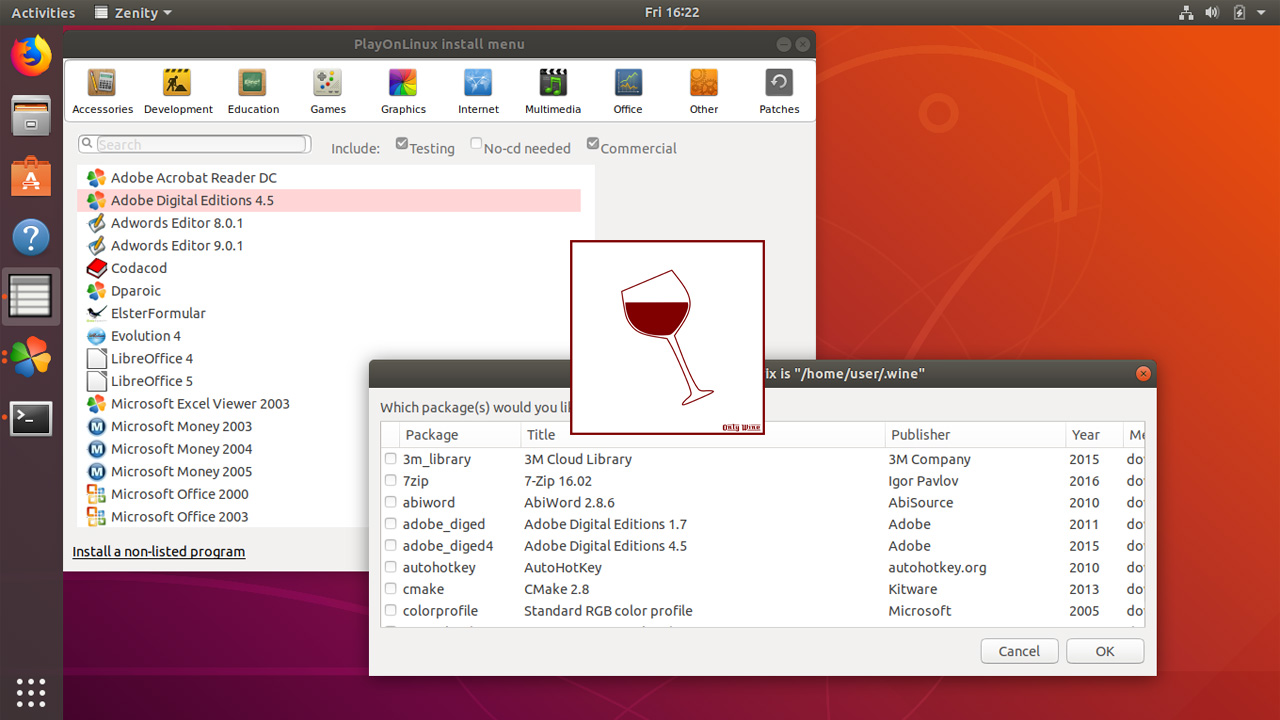
Wine es una implementación de API de Windows que se utiliza para ejecutar software de Windows directamente dentro de Ubuntu Linux. Winetricks y PlayOnLinux son aplicaciones de terceros que se ejecutan en la parte superior del vino para facilitar al usuario la instalación de software de Windows.
Para instalar wine en Ubuntu 18.04, Ejecute:
sudo apt-get updatesudo apt-get install wine-stable wine32Después de instalar Wine, ejecute el comando winecfg para configurar wine por primera vez:
winecfgEn la ventana de configuración de vino, Seleccione Windows 10 como versión de Windows y haga clic en Aceptar.
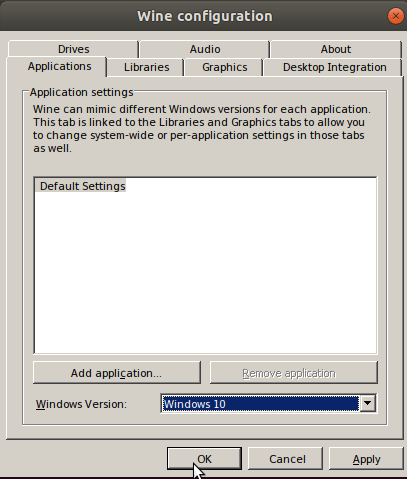
A continuación, ejecute el siguiente comando para crear el archivo de escritorio wine:
sudo cp /usr/share/doc/wine-stable/examples/wine.desktop /usr/share/applications/Hemos terminado con la instalación del vino. Ahora puede instalar sus programas de Windows en Ubuntu 18.04. Por ejemplo, para instalar Notepad++, descargue notepad++ .archivo exe y ejecútelo con el comando wine:
wine npp.7.5.9.Installer.exeA continuación, puede continuar con el proceso de instalación, de la misma manera que si utiliza Microsoft Windows.
Alternativamente, puede hacer clic derecho en el .archivo exe y Vaya a Abrir con otra aplicación > Ver todas las aplicaciones > Cargador de programas de Windows Wine.
Winetricks
Ahora instalaremos el paquete winetricks. Winetricks es una aplicación de terceros para instalar juegos, aplicaciones y varios tiempos de ejecución redistribuibles en Ubuntu wine.
sudo apt-get install winetricksDespués de la instalación, puede abrir winetricks desde el menú de la aplicación o desde el terminal utilizando el comando winetricks.
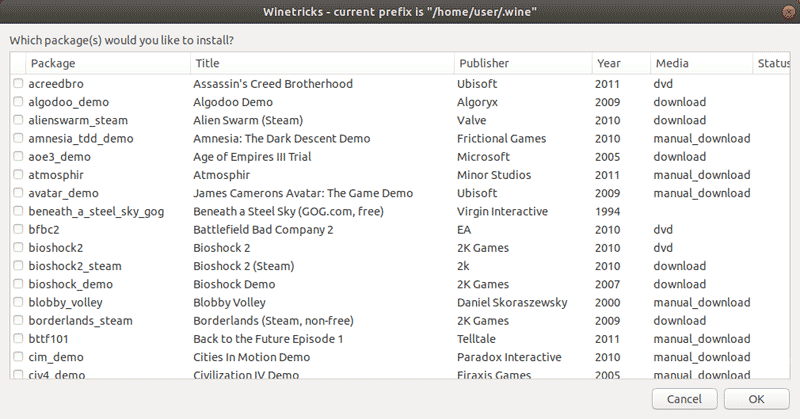
Playonlinux
Playonlinux es otro complemento de terceros para el cargador de programas de Windows wine que podemos usar para instalar muchos programas y juegos de Windows de uso común en Ubuntu. Para instalar playonlinux en Ubuntu 18.04, Ejecute:
sudo apt-get install playonlinuxUna vez instalado, puede abrir playonlinux desde el menú de la aplicación Ubuntu o desde el tipo de terminal:
playonlinuxVerá una lista de todos los programas disponibles, al igual que Ubuntu software center.